Wat is een watermerk? Hoe je je Facebook-foto's /-video's van een watermerk kunt voorzien
Jun 25, 2024
De meeste Facebook-gebruikers delen graag video's op hun tijdlijn. Eigenlijk is dit een unieke stijl om een glimp van je kostbare levensmomenten weer te geven voor vrienden die via internet verbonden zijn. Maar als je watermerken wilt toevoegen voor je persoonlijke of avontuurlijke video's, dan is het goed om te beginnen met een door Facebook ondersteunde softwaretool die deze bewerkingstaak gemakkelijk voltooit.
Hier volgen enkele details die je kunnen helpen afbeeldingen/video's met een watermerk duidelijker te maken.
Dit vind je misschien ook interessant:
Instagram-foto's van een watermerk voorzien >>
Beste watermerk-apps voor de iPhone - Foto's van een watermerk voorzien op de iPhone >>
Top 10 beste watermerksoftware voor foto's in 2019 >>
Naadloos, moeiteloos, intuïtief.
AniEraser maakt het gemakkelijk om elke foto of video te perfectioneren; ongeacht het apparaat of platform - ervaar een soepele, moeiteloze transformatie van uw afbeelding en maximaliseer het potentieel ervan met slechts één klik.
Maak jouw moment perfect.

Deel 1: Wat is watermerk
Allereerst moet je je bewust zijn van wat een watermerk is? In eenvoudige bewoordingen is een watermerk een bericht in de vorm van een handtekeningstempel of logo dat over een daadwerkelijke foto of video wordt heen gelegd en een grote transparantie heeft. Dat betekent dat je video of foto's eenvoudig onder dit watermerk kunnen worden gevisualiseerd.
Deel 2: Waarom zou ik Facebook-foto's/-video's van een watermerk voorzien?
Gebruikers laten zien dat watermerken behoorlijk belangrijk zijn voor videobewerking, vooral als je namens je bedrijf een video ontwikkelt en het merk en de diensten ervan wilt promoten. Het helpt om je creatieve materiaal veilig te houden via internet, wat betekent dat het niet vooraf kan worden verwerkt zonder toestemming van de gebruiker.
Het is veel gemakkelijker om de bekendheid van je merk, producten of diensten te vergroten door video's met een watermerk te gebruiken voor promotie. Gebruik een goed ontworpen logo met grappige, aantrekkelijke afbeeldingen in je presentaties of video's. Je selectie moet capabel genoeg zijn om positieve gedachten bij de kijkers op te wekken en deze content moet aantrekkelijk zijn op sociale media. Watermerken hebben hun eigen unieke impact op video's en kunnen je merk populair maken onder gebruikers of kijkers.
Bovendien is het een must als je je merk of product wilt beschermen. Nadat je een watermerk hebt toegevoegd, toont dit waar de afbeelding/video vandaan komt en dat betekent dat anderen het niet vrijelijk kunnen gebruiken en dat zij je toestemming moeten hebben. Een ander ding dat je moet weten, is dat de positie van het watermerk erg belangrijk is. Het is prima om het in het midden te plaatsen als je het wilt beschermen, maar heb je ooit aan de schoonheid gedacht? Het is raadzaam om een watermerk op de hoek van de foto en/of video te plaatsen. Op deze manier onderbreekt het watermerk niet de hele foto en de hele video tijdens het bekijken.

Aanbevolen fotobewerker om foto's van een watermerk te voorzien: Fotophire
In dit artikel raden we je aan om de Wondershare Fotophire-fotobewerkingstoolkit te gebruiken om je Facebook-foto's van een watermerk te voorzien op de volgende punten:
- Je kunt tekst of afbeeldingen toevoegen om je Facebook-foto van een watermerk te voorzien
- Je kunt afbeeldingen perfectioneren met ruim 200 effecten
- Je kunt de achtergrond van de afbeelding verwijderen en wijzigen
- Je kunt de ongewenste objecten verwijderen zonder de beeldkwaliteit te beïnvloeden
- Je kunt de foto's rechtstreeks naar Facebook uploaden
Deel 3: Top 5 gratis online watermerkgeneratortools voor Facebook-foto's:
1. Picmarkr
De PicMarkr watermerkontwikkelaarstool biedt mogelijkheden voor professioneel maatwerk. Er zijn tal van bewerkingstools beschikbaar binnen het softwareplatform die je kunt gebruiken om van personalisatie te genieten
Hier zijn drie basisstappen om dit te doen:
- Allereerst moet je je foto's van je computer naar deze bewerkingstool uploaden.
- Haal nu het gewenste watermerk op en pas het toe op je originele video. Je kuntde weergave van het watermerk kiezen door een selectie te maken voor het type Tegel, Afbeelding of Tekst.
- Zodra je je watermerkeffect op je originele fotobestand hebt toegepast, is het tijd om het terug naar de computermap te exporteren. Je kunt het ook rechtstreeks uploaden naar Facebook of een ander populair socialemediaplatform.
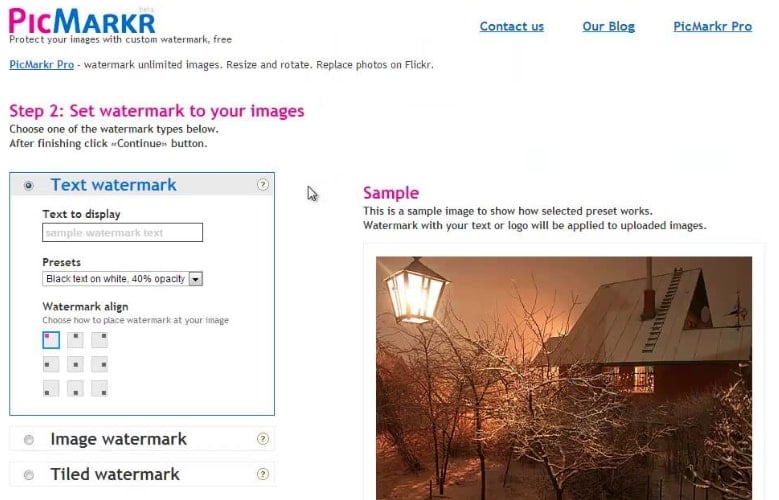
2. Watermarquee
Deze softwaretool is in de browser beschikbaar, je hoeft deze dus niet op je apparaat te downloaden. Zo kun je het geheugen van je apparaat voor andere dingen bewaren. De interface is ontworpen met een gebruiksvriendelijk systeem met tientallen opties om maatwerk toe te voegen. Dit kan worden bewerkt op basis van hun positie, kleur, grootte en lettertype enz. Met zowel de basisversie als de professionele versie kun je veel ongelooflijke dingen met je foto's doen. En het mooiste is dat deze tool, terwijl hij online via een browser werkte, elke gebruiker op IP gebaseerde bescherming bood.
Dit zijn de belangrijkste kenmerken:
- Het kan op tekst gebaseerde watermerken en logowatermerken creëren.
- Er zijn zoveel vooraf ontworpen sjablonen met een stijlvol uiterlijk.
- Kleuren, lettertypes en posities kunnen eenvoudig worden aangepast.
- Het biedt een snelle respons.
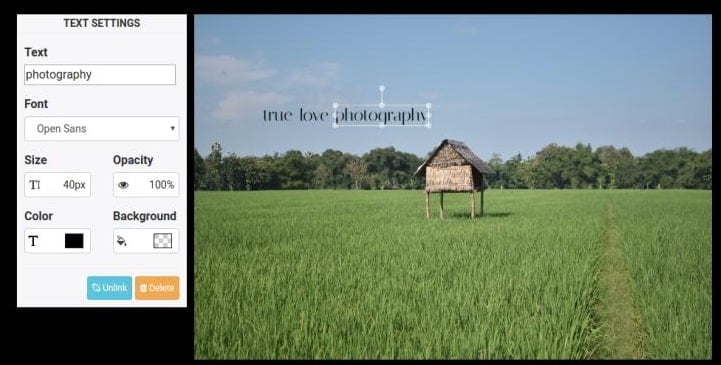
3. Watermark-Images
Deze softwaretool is toegankelijk om bijna alle populaire mediabestandstypes te verwerken en terwijl je watermerken aan foto's toevoegt, kan het ook het formaat ervan wijzigen in elke gewenste formaatselectie. Het is ook mogelijk om je foto's met een watermerk via internet in batches te plaatsen. Deze tool wordt vaak gebruikt bij de ontwikkeling van educatieve tutorials en voor amusement- en zakelijke promotiebehoeftes.
De stappen zijn heel eenvoudig:
- Selecteer afbeeldingen op je computer
- Stel watermerkeigenschappen in, zoals lettertype, positie, effecten en kader rond tekst.
- Bekijk een preview van de afbeelding met een watermerk en klik op Watermerkafbeeldingen als alles goed gaat.
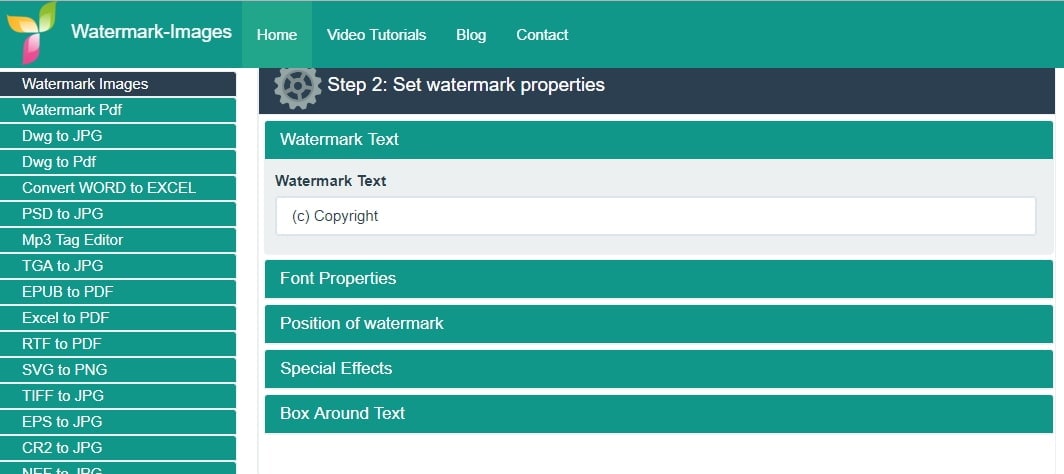
4. Watermark.ws
Deze softwaretool biedt tal van elegante tools waarmee je tijdloze, effectieve en aantrekkelijke watermerken op foto's kunt ontwikkelen. Het biedt een gebruiksvriendelijk bewerkingsplatform waar logo's of handtekeningen eenvoudig aan foto's kunnen worden toegevoegd, zodat beschermde of auteursrechtelijk beveiligde foto's naar sociale media kunnen worden geüpload. Er zijn tientallen opties voor het aanpassen van het watermerk en deze kunnen worden bewerkt door de kleur, het lettertype, de positie enz. aan te passen. Het mooiste is dat gebruikers hun watermerken ook kunnen aanpassen met verschillende taalopties.
Stappen om te volgen:
- Importeer je foto
- Bewerk het met behulp van de online bewerkingstool.
- Exporteer je bijgewerkte foto terug naar de computer of sla deze op in de cloud.
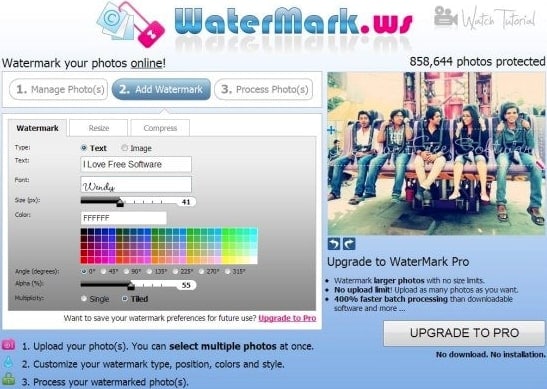
5. ConvertImage
Als je je afbeeldingen wilt beschermen met extra merklogo's of handtekeningen, dan kan ConvertImage.net je helpen om van maatwerk te genieten. Deze tool helpt bij het creëren van een perfecte combinatie van afbeeldingen met logo's en ze kunnen worden aangepast aan een bepaalde locatie met een specifieke grootte en positie. Het maakt watermerken volledig transparant, zodat de inhoud eronder echt zichtbaar blijft voor het publiek. Het mooiste is dat ConvertImage.net je ook kan helpen het PIP-effect te gebruiken, zodat je afbeeldingen auteursrechtelijk beschermd blijven.
Volg deze stappen om dingen voor elkaar te krijgen:
- Zorg allereerst voor je ConvertImage.net-tool voor eventuele problemen met smartphones.
- Importeer nu je afbeelding met watermerk naar het softwareplatform.
- Selecteer de originele afbeelding en plaats het watermerk waar je wil.
- Sla nu je project op.
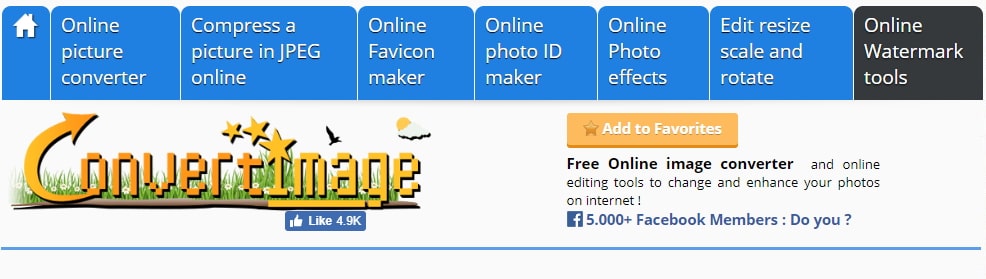
Dit vind je misschien ook interessant: Hoe een watermerk uit afbeeldingen te verwijderen
Deel 4: Hoe je je Facebook-video eenvoudig van een watermerk voorziet met Wondershare Filmora
Een watermerk aan foto's toevoegen is een eenvoudige taak en waarschijnlijk hebben de meesten van jullie deze truc vast wel geprobeerd, maar wat als je wordt gevraagd om een watermerk toe te voegen aan Facebook-video's? Het lijkt in eerste instantie misschien nogal moeilijk, maar als je over de juiste hulpmiddelen beschikt om een dergelijke taak uit te voeren, zal het best meevallen. Als je geïnteresseerd bent in het toevoegen van een watermerk aan je Facebook-video's, maar geen tijd wilt besteden aan een tijdrovende softwaretool, dan is het goed om Wondershare Filmora op je apparaat te installeren. Deze software kan aan al je behoeftes voldoen en het mooiste is dat het bijna alle populaire mediabestandsformaten kan verwerken. Filmora Business is ook een oplossing om video's van een watermerk te voorzien. Je kunt eenvoudig je logo importeren om een product- of merkvideo te maken. Het is de beste videobewerker voor jouw bedrijf.
Hier zijn enkele eenvoudig uit te voeren stappen om een watermerk aan een video toe te voegen met Wondershare Filmora:
Stap 1: Zorg eerst dat je de software op je systeem downloadt en installeer deze vervolgens. Zodra het op je systeem is gestart, ga je naar Nieuw project.

Stap 2: Het is tijd om het gewenste videobestand en ook je watermerkafbeelding in de mediabibliotheek te importeren. Je kunt beide bestanden toevoegen aan de Filmora-tijdlijn door eenvoudigweg de importoptie in de bovenste balk te gebruiken. Het zal je helpen bij het kiezen van je verzameling vanaf de computer of je kunt nieuwe video's vastleggen met behulp van een webcam en ze vervolgens in de mediabibliotheek laden. Je mediabestanden kunnen elk formaat hebben, zoals JPG, BMP, AVI, PNG, WMV en MP4 enz.

Stap 3: Het is tijd om zowel de watermerkafbeelding als de originele video aan de tijdlijn toe te voegen. De eerste track op de tijdlijn moet je originele video bevatten die je gaat bewerken, terwijl de andere tijdlijn een afbeelding met een watermerk bevat die rechtstreeks vanuit de mediabibliotheek kan worden gesleept en neergezet.
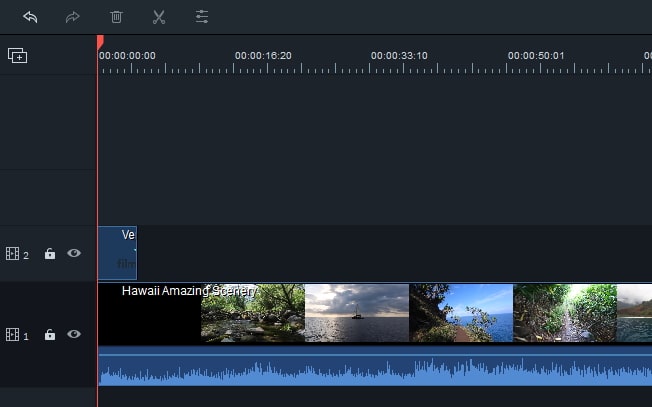
Stap 4: Verhoog nu de duur van je watermerkafbeelding en maak deze gelijk aan de duur van je originele videoclip. Om deze taak te volbrengen, houd je eenvoudigweg je muis op het eindpunt van de watermerkafbeelding en wacht je tot de “dubbele pijl” op het scherm verschijnt. Zodra deze cursor verschijnt, sleep je je afbeelding omhoog naar de duur van je achtergrondvideo.
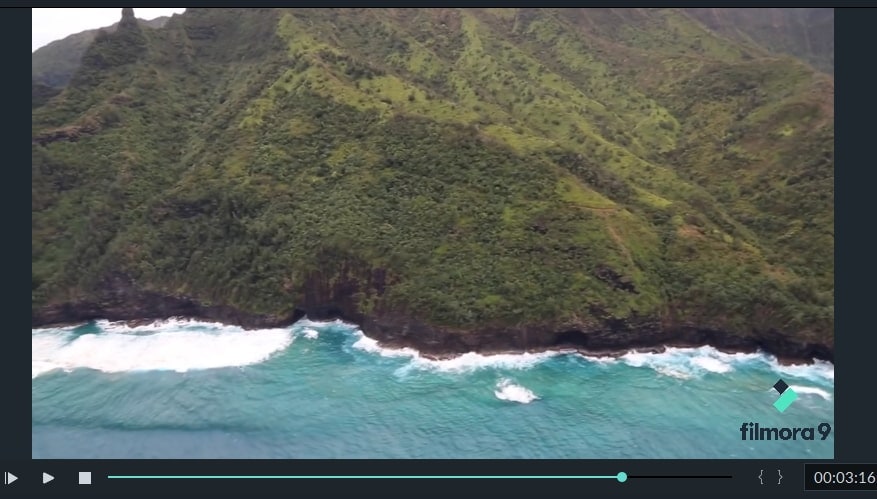
Stap 5: Pas nu de positie en andere details van je watermerkafbeelding aan:

Wondershare Filmora maakt eenvoudige aanpassing van het watermerk mogelijk, en je kunt de beweging, grootte en positie enz. bewerken. Hier volgen enkele details over de basisinstellingen:
Beweging: Het biedt je 30 unieke selectieopties voor bewegingseffecten die je kunnen helpen je watermerk te animeren. Telkens wanneer je een beweging voor je watermerk selecteert, geeft de software het effect ervan op het scherm aan.
Positie: Je kunt eenvoudig je watermerk met de muis naar elk deel van de video slepen en op elke gewenste locatie plaatsen.
Grootte: Sleep eenvoudig de handvatten van je watermerkafbeelding en wijzig vervolgens het formaat van je watermerk volgens de behoefte van je project. Ga naar het tabblad Geavanceerd als je de effecten en het masker van je PIP-venster wilt bewerken.
Masker: Controleer alle beschikbare vormen voor het uiterlijk van je watermerk en klik vervolgens dubbel op de gewenste vorm. Je kunt ook aanpassingen maken voor de breedte en hoogte van het watermerk.
Effect: Met dit tabblad kun je verschillende effecten aan je watermerk toevoegen, zoals alfawijzigingen, spiegelen, roteren, transparantie, vervaging, schaduw en rand enz.
Stap 6: Het is tijd om het uploaden van je bewerkte video's met watermerk naar Facebook voor te bereiden. Om dit te doen, klik je eenvoudig op de knop Exporteren die beschikbaar is op je tijdlijn. Je gaat naar het uitvoervenster waar je video naar MP4-formaat kunt exporteren en vervolgens op de knop Exporteren klikt.

Zodra je exportproces voorbij is, kun je op de link klikken of de knop Zoek doel op het scherm gebruiken. Deze leidt je onmiddellijk naar je onlangs bijgewerkte video met watermerk. Het is ook mogelijk om video's met een watermerk in elk gewenst formaat op de pc zelf op te slaan, of je kunt ze ook overbrengen naar een extern opslagapparaat zoals dvd.




Shanoon Cox
staff Editor